Filtr nám v Excelu slouží k tomu, abychom si dočasně zobrazili pouze ta data, která v tu chvíli potřebujeme. Nejedná se tedy o trvalou ztrátu dat, ale pouze o zobrazování/skrývání dat. Filtry nejčastěji využijeme při práci s tabulkami, což si v této lekci ukážeme.
Existují dva typy filtrů, pomocí kterých můžeme data filtrovat:
- Automatický filtr – na tento se v lekci zaměříme
- Rozšířený filtr – využívá se pro filtrování dat podle několika zadaných kritérií, tento je však složitější a nebudeme se mu proto v tomto seriálu pro začátečníky věnovat
Automatický filtr
Automatický filtr se využívá pro běžnou práci s Excelem nejčastěji. Jeho hlavní výhodou je jednoduchost a rychlost použití. Pro lepší představu lze takový filtr použít např. pro vyfiltrování zaměstnanců, kteří pracují ve firmě více než 5 let nebo pro vyfiltrování jezdců cyklistického závodu, kteří patří do jedné cyklistické stáje apod.
Při použití tohoto filtru se nám zobrazí pouze data, která splňují určitou podmínku. Ostatní data se po aplikování filtru skryjí. Ve stavovém řádku můžeme také vidět, kolik celkem záznamů má celá tabulka a kolik jich bylo filtrem vybráno. Filtrovat můžeme pouze oblast buněk, která je souvislá, nejčastěji se tedy jedná o tabulku.
Typy automatických filtrů
Filtry textu – používáme pro filtraci dat, která jsou tvořena textem – např. filtrování osob se jménem Jan nebo filtrování osob, jejichž příjmení začíná na písmeno A apod.
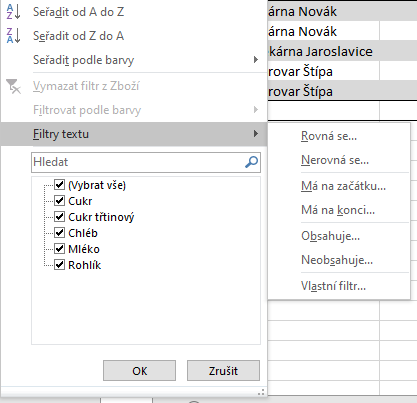
Filtry kalendářních dat – používáme pro filtraci dat, která obsahují kalendářní data – např. filtrování produktů
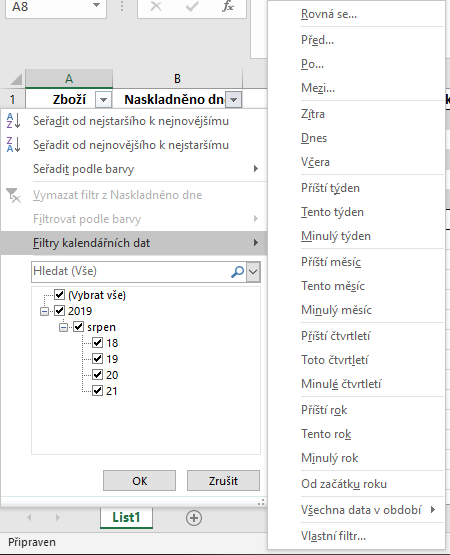
Filtry čísel – používáme pro filtraci dat, která obsahují číselné údaje – např. filtrování zboží, jehož skladová zásoba se rovná hodnotě 0 nebo filtrování účastníků závodu, kteří se umístili do 10. místa
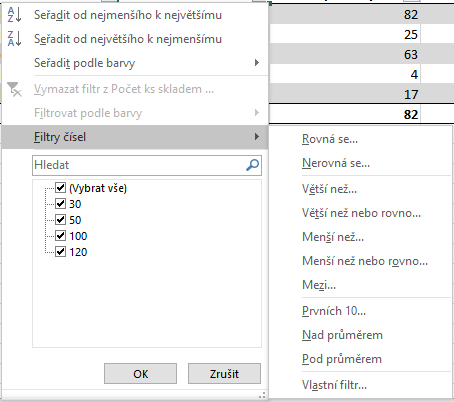
Filtry barev – používáme pro filtraci podle barvy buňky nebo barvy obsahu buňky – např. filtrování modrého a červeného družstva v závodě nebo filtrování kladných a záporných čísel, které jsou odlišené černou a červenou barvou písma.
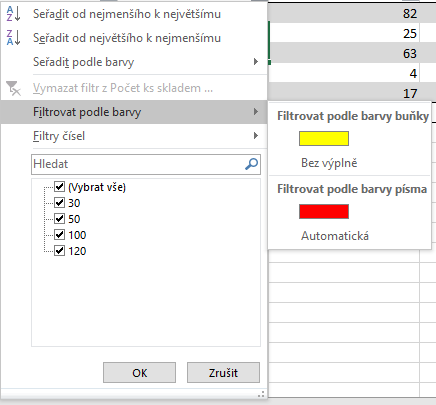
Vložení filtru
Jak jsme si již řekli, pro vložení filtru musíme mít nachystanou souvislou oblast buněk/tabulku.
Filtr vložíme následovně:
- Označíme si oblast buněk, na kterou chceme filtr aplikovat
- Na kartě Data ve skupině Seřadit a filtrovat klikneme na tlačítko Filtr

Tím se nám filtr aktivuje a můžeme s ním dále pracovat.
Filtr můžeme aktivovat také pomocí klávesové zkratky Ctrl + Shift + L.
- To, že máme filtr aktivovaný, poznáme v záhlaví tabulky, kde se nám v jednotlivých sloupcích zobrazí šipky, na které můžeme kliknout
- Po kliknutí se nám zobrazí nabídka, ve které můžeme volit jednotlivé typy filtrů, které jsme si popsali výše
- Pokud máme v tabulce opakující se záznamy, můžeme filtrovat jednoduše také tak, že zaklikneme nebo odklikneme typy dat v rozbalovací nabídce a tím se nám data vyfiltrují
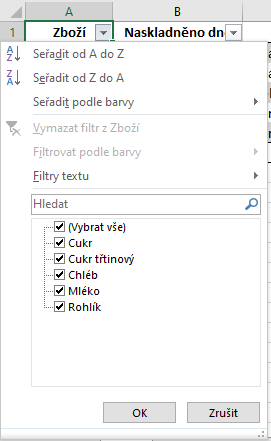
Výběr filtru potvrdíme kliknutím na tlačítko OK
Odstranění filtru
V případě, že filtr dále nepotřebujeme, odstraníme ho tak, že:
- Klikneme na šipku pro rozbalovací nabídku u sloupce, který již dále nechceme filtrovat
- V rozbalovací nabídce klikneme na možnost Vymazat filtr z…, čímž filtr vymažeme z daného sloupce
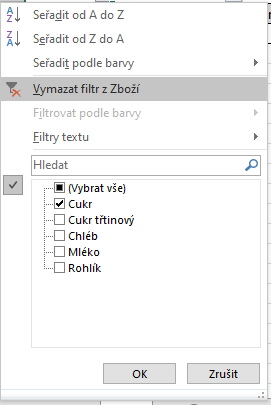
V případě, že chceme zrušit všechny filtry najednou, označíme si oblast buněk, kde máme filtry aplikované, klikneme na kartě Data ve skupině Seřadit a filtrovat na tlačítko Filtr, čímž se nám veškeré filtry zruší.
Příklad
V následujícím příkladu si ukážeme tři základní filtry, na kterých pochopíme princip filtrování dat. Budeme pracovat s tabulkou, kterou máme připravenou z minulých lekcí.
Nejprve si chceme vyfiltrovat zboží, které obsahuje v názvu slovo cukr.
Jako první si musíme aktivovat možnost Filtr. Na kartě Data ve skupině Seřadit a filtrovat klikneme na tlačítko Filtr. Poté klikneme na šipku ve sloupci Zboží, dále na možnost Filtry textu a zvolíme možnost Obsahuje….
Otevře se nám dialogové okno Vlastní automatický filtr. Do prázdného pole v řádku Obsahuje napíšeme slovo cukr a výběr potvrdíme kliknutím na tlačítko OK.
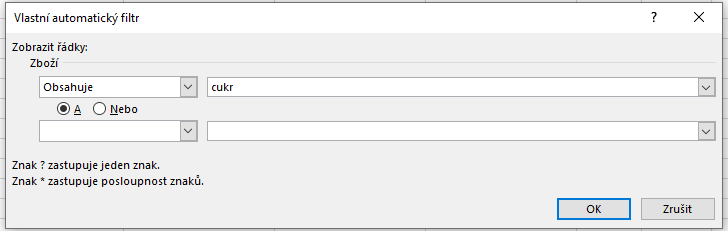
Tímto se nám zobrazí pouze řádky, které ve sloupci Zboží obsahují slovo cukr, tedy řádky Cukr třtinový a Cukr.

Po zjištění požadovaných dat filtr odstraníme. Klikneme na šipku v buňce Zboží a vybereme možnost Vymazat filtr z Zboží.
Dále si chceme vyfiltrovat produkty, které byly naskladněny před datem 21. 8. 2019. Klikneme na šipku ve sloupci Naskladněno dne, dále na možnost Filtry kalendářních dat a zvolíme možnost Před….
Otevře se nám dialogové okno Vlastní automatický filtr. V řádku Předchází vedle prázdného pole klikneme na rozbalovací šipku a zvolíme datum 21.08.2019. Výběr potvrdíme kliknutím na tlačítko OK.
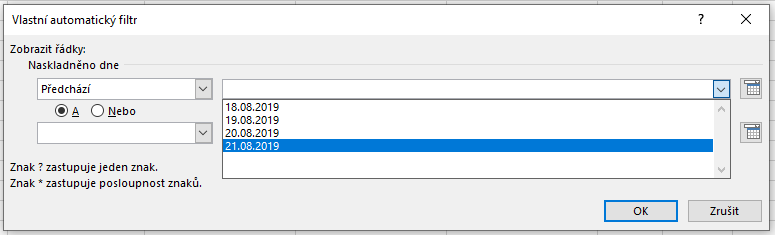
Tímto se nám zobrazí pouze řádky, které ve sloupci Naskladněno dne obsahují datum před 21. 8. 2019. Jedná se o zboží Mléko, Cukr třtinový a Cukr.
Tyto si ještě seřadíme v rozbalovací nabídce od nejstaršího k nejnovějšímu.
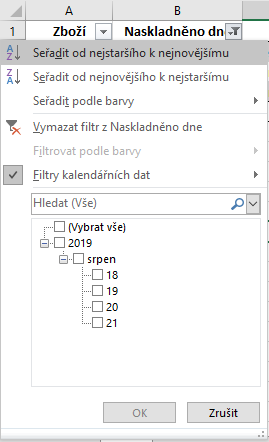
Zároveň s tímto filtrem chceme aplikovat filtr, který nám vyfiltruje zboží, kterého se prodalo více jak 10 kusů a zároveň méně než 50 kusů.
Klikneme na šipku ve sloupci Počet prodaných ks, dále na možnost Filtry čísel a zvolíme možnost Větší než….
Otevře se nám dialogové okno Vlastní automatický filtr. Do prázdného pole v řádku Je větší než napíšeme hodnotu 10. Dále necháme označenou možnost A a ve druhém spodním řádku vybereme z nabídky možnost Je menší než a do prázdného pole v tomto řádku napíšeme hodnotu 50. Výběr potvrdíme kliknutím na tlačítko OK.
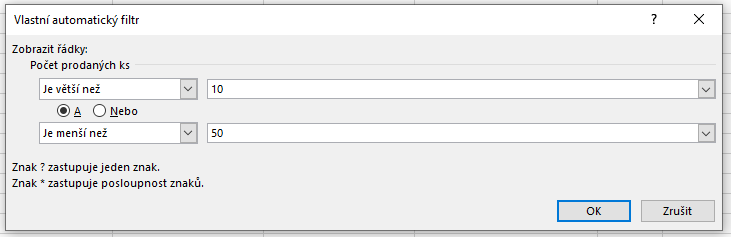
Tímto se nám zobrazí pouze řádky, které ve sloupci Počet prodaných ks obsahují hodnotu větší než 10 a zároveň menší než 50.
Veškeré podmínky, které byly stanoveny těmito dvěma filtry, tedy splňuje pouze zboží Cukr.

Cvičení
C1 – Personalista
Představte si, že pracujete v personalistice firmy a máte tabulku zaměstnanců. Vaším úkolem je analyzovat data pomocí filtrů a řazení.
Tabulka zaměstnanců:
| ID | Jméno | Pozice | Oddělení | Plat (Kč) | Datum nástupu |
|---|---|---|---|---|---|
| 1 | Novák | Manažer | Prodej | 55 000 | 12.3.2018 |
| 2 | Svoboda | Technik | Servis | 38 000 | 1.6.2021 |
| 3 | Dvořák | Účetní | Finance | 42 000 | 15.10.2019 |
| 4 | Černá | Asistentka | HR | 30 000 | 20.4.2020 |
| 5 | Malý | Technik | Servis | 41 000 | 5.1.2017 |
| 6 | Veselý | Manažer | Finance | 60 000 | 18.11.2015 |
| 7 | Krátká | Účetní | Finance | 39 000 | 3.9.2022 |
| 8 | Hruška | Technik | Výroba | 37 500 | 25.5.2019 |
- Řazení dat:
a) Seřaďte tabulku vzestupně podle platu.
b) Seřaďte tabulku sestupně podle data nástupu do zaměstnání. - Filtrování dat:
a) Zobrazte pouze zaměstnance, kteří pracují v oddělení „Finance“.
b) Zobrazte pouze zaměstnance, kteří mají plat vyšší než 40 000 Kč.
c) Zobrazte zaměstnance, kteří nastoupili po 1.1.2020. - Kombinace filtrů:
a) Najděte všechny zaměstnance z oddělení „Servis“ nebo „Výroba“ s platem vyšším než 35 000 Kč.
b) Najděte zaměstnance, kteří jsou manažeři a mají plat nad 50 000 Kč.
C2 – Analýza prodeje produktů
Jste analytici v obchodní firmě, která prodává elektroniku. Vaším úkolem je analyzovat prodejní data a zjistit, jaké produkty se prodávají nejlépe, které je potřeba doplnit a kdo jsou nejlepší prodejci.
| ID | Produkt | Kategorie | Cena (Kč) | Počet prodaných kusů | Prodejce | Datum prodeje |
|---|---|---|---|---|---|---|
| 1 | Notebook HP | Notebooky | 25 000 | 15 | Novák | 5.3.2024 |
| 2 | iPhone 13 | Mobilní telefony | 18 500 | 30 | Svoboda | 12.2.2024 |
| 3 | Sluchátka JBL | Příslušenství | 1 200 | 50 | Dvořák | 1.1.2024 |
| 4 | Monitor LG | Monitory | 6 500 | 10 | Černá | 15.3.2024 |
| 5 | Myš Logitech | Příslušenství | 800 | 45 | Malý | 8.2.2024 |
| 6 | Samsung S22 | Mobilní telefony | 21 000 | 20 | Veselý | 20.3.2024 |
| 7 | Herní klávesnice | Příslušenství | 2 500 | 25 | Krátká | 10.3.2024 |
| 8 | iPad Air | Tablety | 15 000 | 18 | Hruška | 5.1.2024 |
-
Řazení dat:
a) Seřaďte tabulku podle ceny produktů od nejlevnějšího po nejdražší.
b) Seřaďte tabulku podle počtu prodaných kusů od nejprodávanějšího produktu. -
Filtrování dat:
a) Zobrazte pouze produkty z kategorie „Mobilní telefony“.
b) Zobrazte pouze produkty, které stojí více než 10 000 Kč.
c) Zobrazte všechny produkty, které byly prodány v březnu 2024. -
Kombinace filtrů:
a) Zobrazte produkty, které patří do kategorie „Příslušenství“ a jejich cena je nižší než 2 000 Kč.
b) Najděte prodeje, které byly uskutečněny prodejcem „Novák“ nebo „Dvořák“ a zároveň mají více než 20 prodaných kusů.
Souhrny
- Souhrny v excelových tabulkách | Výpočty v tabulkách – Akademie Excelu
- Souhrny – Excel | Školení konzultace (lasakovi.com)
Více:
- https://office.lasakovi.com/excel/data/seradit-a-filtrovat-excel/
- https://www.gypri.cz/wp-content/uploads/2021/01/DOD-Ivt_Studijn%C3%AD-materi%C3%A1l.pdf
- https://exceltown.com/navody/filtry-razeni-souhrny-atd/filtrovani/
Zdroj: